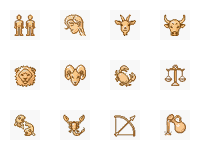Реферати українською
Елементи управління формами баз даних Access - Комп'ютерні науки -
none;border-bottom:solid windowtext 1.0pt;border-right:solid windowtext 1.0pt; padding:0cm 5.4pt 0cm 5.4pt"> Показує, який колір лінії або символів відноситься до кожного ряду даних. | ||
| 10. | Основа | Нижня частина об’ємної діаграми, починаючи з якої повинно відраховуватись збільшення в рядах даних. |
| 11. | Стіна | Задня частина тримірної діаграми. Лінії координатної сітки, які відходять від осі Y, проводяться по стінах. |
3.3. Майстер діаграм.
Щоб запустити майстер діаграм потрібно:
На вкладинці ФОРМИ вікна бази даних натиснути на кнопку СОЗДАТЬ.
В діалоговому вікні НОВАЯ ФОРМА виділити опцію ДИАГРАММА , а також таблицю чи запит, на основі яких вона повинна бути створена.
Вибрати поля, значення яких необхідно відкладати по осях діаграми.
Майстер діаграм видасть запит про інформацію, необхідну для побудови діаграми.
Після вибору типу діаграми Майстер діаграм просить вказати, яка вісь буде відповідати кожному полю, а також прийняти ще певну кількість інших рішень про конструкцію діаграми.
Діаграмі необхідно присвоїти ім’я та зберегти її.
Одні і ті ж дані можна представити діаграмами різного типу.
4 розділ: Конструювання форм.
Якщо користувач досвідчений в конструюванні форм або якщо форма, яку він створює, настільки складна, що застосування майстра не дає значного виграшу в часі, можна створити форму безпосередньо в режимі КОНСТРУКТОР. В цьому режимі до форми можна додати елементи управління і застосувати будь-яке форматування. Щоб ввійти в режим КОНСТРУКТОР для створення нової форми, потрібно виконати наступні дії:
На вкладинці ФОРМЫ вікна бази даних натиснути на кнопку СОЗДАТЬ.
В діалоговому вікні НОВАЯ ФОРМА виділити опцію КОНСТРУКТОР, а також таблицю чи запит, на основі яких повинна бути створена форма.
В режимі КОНСТРУКТОР можна також відрегулювати вже створену форму. В цьому випадку порядок дій такий:
На вкладинці ФОРМИ вікна бази даних виділити форму, яку необхідно відредагувати.
Натиснути на кнопку КОНСТРУКТОР.
4.1. Основні терміни
| № пп | Термін | Пояснення |
| 1. | Список полів | Список полів таблиці або запиту, які можна розмістити на формі. |
| 2. |
Елементи управуправління | Об’єкти, розміщені на формі. До них відносяться поля, текстові поля, кнопки, написи та ін. |
| 3. | Сітка | Сітка служить фоном форми в режимі КОНСТРУКТОР. Вона дає уявлення про розміри форми. В режимі КОНСТРУКТОР на сітці розміщують елементи управління. |
| 4. |
Вікно властивостей ФОРМА | У вікні властивостей ФОРМА містяться всі властивості об’єктів форми або самої форми. Вікно ФОРМА розділене на такі вкладинки: МАКЕТ, ДАННЫЕ, СОБЫТИЯ, ДРУГИЕ, ВСЕ. |
4.2. Дослідження режиму
Конструктор форм
В центрі вікна в режимі КОНСТРУКТОР ФОРМЫ знаходиться сітка, яка дає уявлення про розміри форми при її запуску. Щоб змінити розмір форми, потрібно виділити край сітки і розтягнути її до потрібного розміру. Лінійки вздовж верхнього і лівого країв сітки допомагають задати завершений розмір форми.
Щоб змінити властивості самої форми, потрібно натиснути праву кнопку миші на області виділення форми чи звіту (прямокутник на перетині лінійок зліва зверху). В конкретному меню, яке з’явиться, потрібно вибрати команду СВОЙСТВА. Тоді відкривається вікно ФОРМА, в якому можна задати всі властивості форми.
Щоб змінити властивості форми у вікні ФОРМА, потрібно виконати наступні дії:
Відкрити вікно ФОРМА , якщо воно не відкрите.
Натиснути на вкладинці, яка відноситься до ВЛАСТИВОСТІ, що змінюється.
У вікні властивостей форм є такі вкладинки:
МАКЕТ. На цій вкладинці знаходяться властивості, які відносяться до всієї форми. Деякі властивості на вкладинці МАКЕТ змінюються автоматично при зміні розміру форми за допомогою миші.
ДАНІ. На цій вкладинці вказане джерело даних, стандартні величини і діапазони значень.
ПОДІЇ. На цій вкладинці можна контролювати, що відбувається після певної події. Наприклад, подія НАЖАТИЕ КНОПКИ визначає, що відбувається після натиснення користувачем кнопки миші на формі.
ІНШІ. На цій вкладинці зберігаються загальні властивості. Тут можна вмикати і вимикати застосування деяких засобів, які відносяться, наприклад, до автокоректування.
ВСІ. На цій вкладенці всі вищезазначені категорії розміщені в одному великому списку властивостей.
Вибрати текстове поле біля властивості, яка буде змінена і ввести нове значення. Деякі властивості дозволяють запустити ПОСТРОИТЕЛЬ ВЫРАЖЕНИЙ.
Закрити вікно властивостей форми. При цьому внесені зміни зберігаються.
Сітка, на якій розміщують елементи управління, по замовчуванню служить для фіксації елемента управління. Це допомагає будувати елементи управління на формі в лінію. Іноді таке захоплення сіткою елементів управління заважає роботі. Елементи продовжують зберігати неправильне розміщення, крім того, буває важко змінити їх розмір. Щоб блокувати захопленість сіткою елементів управління, потрібно зняти мітку ПРИВЯЗАТЬ К СЕТКЕ в меню ФОРМАТ. Щоб тимчасово дезактивувати опцію ПРИВЯЗАТЬ К СЕТКЕ, потрібно утримувати натисненою клавішу Ctrl при перенесенні чи зміні розміру елемента управління на сітці.
4.3. Додавання до форми елементів управління.
До числа елементів управління відносяться поля, кнопки, прапорці і написи, розміщені на формі. Розміщення елементів управління на формі (або в сітці) - це їх перетягування і опускання шляхом натискування кнопки миші в потрібному місці. Натисненням кнопки миші елементи управління вибирають з вікна панель елементів, переносять і опускають на сітку. При виборі елемента управління з панелі вказівник миші перетворюється в перехрещення. Воно дозволяє перетягнути елемент управління в потрібне місце на сітці і наступним протягуванням вказати два протилежних кути місцеположення елемента управління. Коли елемент управління розміщується на сітці, вказівник миші відновлює свою звичайну форму.
Ліва верхня кнопка з зображенням стрілки вказівника миші натиснена чи не натиснена в залежності від поточного фокусу вікна. Коли ця кнопка натиснена , можна вибирати об’єкти за допомогою вказівника миші.
Права верхня кнопка з зображенням чарівної палички запускаючи відмінює майстра створення елементів управління. Деякі елементи управління, такі як КНОПКИ, мають асоційованих з ними майстрів. За допомогою такої кнопки можна відмінити або дозволити запуск майстра.
5 розділ: Організація робочого місця.
Техніка безпечної роботи.
5.1. Апаратне і програмне забезпечення
Основні блоки персонального комп'ютера
В основному персональний комп'ютер складається з трьох частин:
- системного блоку;
- клавіатури
-монітора (дисплея).
Системний блок комп'ютера містить всі основні пристрої:
- електронні схеми, які управляють роботою комп'ютера (мікропроцесор, оперативна пам'ять, контролери зовнішніх пристроїв та ін.)
- блок живлення;
- накопичувачі (дисководи) для гнучких магнітних дисків;
- накопичувач на жорсткому магнітному диску (вінчестері).
Процесор - основна частина комп'ютера. Він призначений для опрацювання інформації за програмою, яка занесена в оперативну пам'ять та керування пристроями введення-виведення. Основна характеристика процесора - його швидкодія.
Оперативна пам'ять - (пам'ять з довільним доступом, Random Access Memory, RAM ) - змонтований, як правило, на одній монтажній платі набір мікросхем. Вона працює досить швидко, що дозволяє процесору не простоювати при зверненні до постійної пам'яті.
Інші види пам'яті:
- надоперативна (надшвидка, Cache Memory);
- постійна (Basic Input-Output System, BIOS);
- напівпостійна ( Complementary Metal-Oxide Semiconductor, CMOS);
- відеопам'ять.
Клавіатура - пристрій для введення алфавітної і цифрової інформації. Стандартні клавіатури ІВМ РС поділяються на 84 - і 101- клавішні. Існує розширена 104 - клавішна клавіатура, створена спеціально для Windows.
Миша - пристрій, виготовлений у вигляді пластмасової коробочки з вмонтованою кулькою і, як правило, двома клавішами. При переміщенні миші по робочому столі вказівник миші переміщується по екрану монітора. Аналогічні пристрої - трекбол і трекпойнт.
Дисководи - для гнучких дисків - пристрої для введення інформації на гнучких дисках. відповідно до розміру дискет розрізняють для 3,5" і 5,25" ( 89 і 133 мм відповідно).
Жорсткий диск (вінчестер) - як правило вмонтований в системний блок, служить для запису та зберігання великої кількості інформації.
Монітор - пристрій для відображення текстової та графічної інформації на екрані. Використовуються чорно-білі та кольорові монітори. основні характеристики моніторів - розмір екрана по діагоналі та чіткість зображення (кількість точок на 1 см2 )
Принтер - пристрій для роздруковування текстової, а часто і графічної інформації - матричні, струменеві, лазерні.
Програмне забезпечення
Програми для персональних комп'ютерів можна прозділити на три категорії:
- прикладні програми, які забезпечують виконання необхідних користувачеві дій: редагування текстів, створення малюнків і т.д.
- системні програми - виконують допоміжні функції, наприклад, копіювання інформації, видача довідкових даних про комп'ютер і т.д.
- інструментальні системи (системи програмування) - забезпечують створення нових програм для комп'ютера.
Операційна система - це програма, яка завантажується при вмиканні комп'ютера. Вона здійснює діалог з користувачем, управляє комп'ютером, його ресурсами, запускає інші (прикладні) програми на виконання. ОС надає користувачеві зручний засіб (інтерфейс) спілкування з пристроями комп'ютера.
Важливим класом системних програм є програми - драйвери .Вони розширюють можливості операційної системиз керування пристроями введення-виведення. За допомогою драйверів можна здійснювати підключення до комп'ютера нових пристроїв або нестандартне використання вже відомих пристроїв.
Програми - оболонки - забезпечують більш зручний спосіб спілкування користувача з комп'ютером, ніж за допомогою командного рядка DOS. Популярними програмами-оболонками є Norton Commander, XTree Pro Gold, PC Shell з комплекту PC Tools.
Операційні оболонки спрощують створення графічних програм, пропонуючи для цього велику кількість зручних засобів і розширюючи можливості персонального комп'ютера. Популярною програмою є Microsoft Windows.
До системних програм можна віднести також допоміжні програми (утиліти). Різновиди утиліт: програми -пакувальники, програми для створення резервних копій інформації на дисках, антивірусні програми, комунікаційні програми, програми для діагностики комп'ютера, програми для оптимізації дисків, для динамічного стискання дисків та інші.
З прикладних програм найбільш широко використовують:
- програми підготовки текстів (документів) на комп'ютері - текстові редактори;
- програми підготовки документів типографської якості - видавничі системи;
- програми обробки табличних даних - електронні таблиці або табличні процесори;
- програми обробки масивів інформації - системи управління базами даних (СУБД), які дозволяють керувати великими інформаційними програмами - базами даних. Вони забезпечують введення, пошук, сортування даних і т.д.
- графічні редактори - дозволяють створювати і редагувати малюнки на екрані комп'ютера;
- системи ділової та наукової графіки - для наочного зображення на екрані різних даних і залежностей за допомогою графіків, діаграм;
- системи автоматичного проектування (САПР) - для креслення та конструювання різних механізмів за допомогою комп'ютера.
5.2. Загальні вимоги до робочого
місця оператора ЕОМ.
-Робочі місця операторів за дисплеями слід розміщувати в спеціально відведеному приміщенні, яке відповідає гігієнічним вимогам щодо площі, умов природного освітлення та вентиляції.
-Для роботи за дисплеєм більше підходить приміщення з північною, північно-східною або північно-західною орієнтацією вікон.
-Площа приміщення повинна відповідати вимогам санітарних норм: 4,5 кв.м на одного учня. Об’єм виробничого приміщення на одного учня повинен бути не меншим 15 куб.м.
-Робоче місце складається з стола з розміщеним на ньому екраном, клавіатурою і підставкою під документи, крісла, підставки для ніг.
-Розміри стола залежать від розмірів екрану, орієнтовні розміри: довжина 160 см, ширина 90 см, загальна площа 1,44 кв.м. Висота стола повинна регулюватись у відповідності з антропометричними даними учня в межах 68-84 см.
-Доцільне розміщення клавіатури окремо від екрана. Це забезпечує вибір оптимального положення, висоти та нахилу всіх складових обладнання робочого місця учня.
-Екран повинен знаходитись нижче рівня очей прямо, або з нахилом на оператора. Кут зору, при якому забезпечується оптимальне розміщення символів на екрані в межах 0,5. Екран повинен розміщуватись на відстані 40-90 см від очей оператора. Оптимальна відстань при висоті символів 2,5 мм - 50 см; при висоті символів 3-4 мм її можна збільшити до 80 см.
-Документи повинні читатись оператором з підставки, висота і нахил якої регулюються. Нахил документа 60 дозволяє максимально зменшити відблиск від нього.
-Робоче крісло повинно бути рухоме. Короткі підлокітники крісла повинні забезпечувати положення рук трохи вище стола.
-Підставка для ніг рекомендується розмірами 40х30х15 см з кутом нахилу 30, без переміщення по підлозі.
-Освітленість робочих місць повинна бути в межах від 300 до 500 як в зоні розміщення документів і клавіатури.
-В робочій зоні відношення яскравості поверхонь не повинно перевищувати 3:1, а між робочою поверхнею столу та навколишніми поверхнями (стіл, обладнання і т.п.) 10:1.
-З метою виключення на екранах дисплеїв яскравих плям, на робочому місці не повинно бути яскравих (блискучих) предметів великих розмірів. Одяг учня повинен бути по можливості темним; всі предмети позаду учня повинні мати низьку яскравість; при рядковому розміщенні обладнання не можна допускати, щоб дисплеї були повернуті екранами один до одного, у випадку, якщо це має місце, необхідно між ними встановити перегородки.
-Для уникнення засвіток екранів і зниження перепадів яскравості в полі зору при природному освітленні, робочі столи учнів необхідно розміщувати далі від вікон і таким чином, щоб віконні шиби знаходились збоку від учнів, а природне світло падало з лівої сторони. Вікна повинні бути оснащені шторами, які розсіюють світло, або регульованими жалюзі. При південній орієнтації вікон найбільш ефективним засобом для створення сприятливого світлового середовища в приміщенні і зниженні теплової дії інсуляції є використання на вікнах плівки з металізованим покриттям.
-Рекомендується робота на клавіатурі дисплея сліпим десяти пальцевим методом. Це дозволяє знизити втомлюваність зору за рахунок його постійного переключання з документа на екран і клавіатуру та шкідливу дію блищання клавіатури.
5.3. Техніка безпеки.
Умови праці - це сукупність елементів виробничого середовища, які впливають на функціональний стан людини.
Сприятливими вважаються такі умови праці, коли сукупність елементів, що їх утворюють, впливає на людину і сприяє духовому і фізичному розвитку особистості, формування творчого ставлення до праці, почуття задоволеності ним, високої працездатності.
Несприятливі умови праці спричиняють передчасну втому, яка знижує можливості людини і може призвести до хворобливого стану.
Найважливішими елементами умов праці є освітленість, стан повітряного середовища (температура, вологість, рухливість і чистота повітря), шум, вібрація.
Поліпшення освітленості робочого місця грунтується на таких реко-мендаціях:
В усіх випадках перевагу слід надати природному освітленню;
При загальному штучному освітленні бажано використовувати люмінесцентні лампи нейтрального білого світла;
Місцеве освітлення повинно поліпшувати умови робочої зони. Цього можна досягти зручним розміщенням джерела світла і сприятливим розподілом яскравості в полі зору. Місцеве освітлення не повинно створювати різку межу із загальним освітленням (не слід працювати при настільній лампі в дуже темній кімнаті).
Фарбувати стіни кабінету у відносно світлі тони.
Світло не повинно осліплювати, рефлектувати.
Стан повітряного середовища має забезпечувати профілактику переохолодження і перегрівання, необхідну вологість і швидкість руху повітря.
5.4. Перевірка напруги в мережі.
Перед першим вмиканням комп’ютера потрібно перевірити, чи відповідає напруга в мережі тій, на яку розрахований комп’ютер (багато комп’ютерів можуть працювати при 110 В). При необхідності можна встановити перемикач напруги на комп’ютері в правильне положення.
5.5. Стабілізація напруги.
В багатьох населених пунктах нашої країни напруга в мережі може дуже коливатись. Для комп’ютера такі зміни напруги не бажані (особливо шкідливе різке зниження напруги), тому краще підключити комп’ютери через стабілізатор. Найбільш надійний захист від неприємностей, пов’язаних з нестабільністю електроживлення, здійснюють спеціальні пристрої безперервного живлення (USP), які не тільки забезпечують постійну напругу, але й дають можливість працювати з комп’ютером при повному вимиканні живлення на протязі від 5 хв. до декількох годин (в залежності від потужності пристрою). За цей час можна, в усякому випадку, повністю завершити роботу на комп’ютері, щоб при його вимиканні не відбулося втрати інформації. Для серверів локальних мереж і комп’ютерів, що обробляють цінну комерційну інформацію, застосування приладів безперервного живлення є практично обов’язковим (багато фірм не приймають комп’ютерів на гарантійне і сервісне обслуговування, якщо вони експлуатуються без USP). Для інших комп’ютерів в якості дешевого замінника можна використати побутові стабілізатори, вони забезпечують надійну роботу комп’ютерів при падінні або коливаннях напруги в електричній мережі.
5.6. Вмикання комп’ютера.
Для вмикання комп’ютера необхідно:
Підключити ПК в мережу або зробити це через стабілізатор напруги;
Ввімкнути периферійні пристрої (принтер);
Ввімкнути монітор комп’ютера;
Ввімкнути комп’ютер, використовуючи клавішу POWER на системному блоці.
Після цього на екрані з’явиться повідомлення про хід роботи програм перевірки і початкової загрузки комп’ютера. Коли початкова загрузка операційної системи буде закінчена, з’явиться запрошення операційної системи. Це запрошення означає, що операційна система готова до прийому команд.
5.7. Вимикання комп’ютера.
Для вимикання комп’ютера необхідно:
Закінчити роботу з прикладною програмою;
Вимкнути принтер (якщо він був ввімкнений);
Вимкнути комп’ютер, використовуючи клавішу POWER на системному блоці;
Вимкнути монітор;
Вимкнути комп’ютер з мережі або вимкнути стабілізатор, якщо комп’ютер підключений через стабілізатор напруги.
5.8. Системний блок комп’ютера.
Системний блок комп’ютера бажано поставити в такому місці, щоб на нього не впливали поштовхи і коливання. Недопустимо ставити на системний блок матричний принтер - поштовхи, що виникають при роботі, можуть пошкодити комп’ютер. Всі кабелі, що з’єднують системний блок комп’ютера з іншими пристроями, необхідно вставляти і виймати тільки при вимкненому комп’ютері. Раз в декілька місяців потрібно відкривати системний блок комп’ютера і знищувати бруд.
5.9. Використання монітора.
Важливе значення для ефективної роботи з комп’ютером має правильне використання монітора:
Монітор потрібно поставити так, щоб стояв надійно і не на краю стола;
Потрібно встановити монітор так, щоб на нього було зручно дивитися під прямим кутом, а не збоку;
Потрібно правильно відрегулювати зображення, тому що на екран можна дивитися багато годин підряд і якщо він правильно не відрегульований, то можна пошкодити очі. Спочатку потрібно відрегулювати яскравість і контраст монітора. Не слід робити зображення дуже яскравим - від цього швидко втомлюються очі. Перевірити це можна так: чорний колір на екрані повинен бути дійсним, а не блідим. Якщо на екрані є ручка фокусування, її потрібно підкрутити її так, щоб зображення було максимально чітким.
Якщо монітор встановлений так, що від екрану відбивається світло, потрібно придбати фільтр для монітора.
Кінескоп, що знаходиться всередині монітора, використовує дуже високу напругу, тому ні в якому випадку не потрібно відкривати кришку монітора і тим більше торкатись деталей, що знаходяться під кришкою. Це повинні робити тільки спеціалісти по ремонту моніторів.
5.10. Використання клавіатури.
Клавіатура - достатньо надійний невибагливий пристрій і все-таки цим не потрібно зловживати. Наприклад, не слід класти на клавіатуру бутерброди, ставити поруч з нею чай - крихти і рідина можуть вивести її з ладу. Закінчуючи роботу з комп’ютером, клавіатуру потрібно закрити кришкою, щоб туди не попав бруд.
5.11. Використання дискет.
Дискети вимагають обережного відношення: їх потрібно обережно вставляти в дисковод, не можна гнути, здушувати, торкатись руками відкритих ділянок магнітного покриття. Потрібно не допускати попадання рідини і бруду на дискети. Дискети розміром 5"25 дюйма потрібно зберігати в паперовому конверті. Бажано зберігати дискети в вертикальному положенні в спеціально закритих коробках.
Список використаної літератури.
Д. Вейскас "Эффективная работа с Microsoft Access 2", Питер, 95.-667 с.
Джим Бойс и др., специальное издание, "Использование Microsoft Office 97" Профессиональный выпуск, Киев, Москва, Санкт -Петербург, 1998. – 598 с.
Руденко В.Д., Макарчук О.М., Патланжоглу М.О., "Практичний курс інформатики" за редакцією академіка АПН України Мадзігона В.М., Київ, 1997.- 418 с.
Англо-українсько-російський словник з інформатики, програмування , обчислювальної техніки. Уклад.: А.Б.Бартків, О.Я.Гринчишин, Я.Т.Гринчишин, - Київ, "Вища школа", 1995.–
522 с.
5. Н.М.Ткаченко “Бухгалтерський облік на підприємствах
України з різними формами власності”. – Київ , 1996 – 463 с.
- Комп’ютерні мережі архітектури WiMAX
- Общие сведения о монголах
- Договорные отношения в бизнес-авиации
- Значение рационального питания для занимающихся физкультурой
- Наукові та прикладні основи охорони й управління родючістю солонцевих ґрунтів
- Практика управления персоналом: европейская модель
- Эволюция управленческой мысли
- Кобзон Иосиф Давыдович
- Государственное муниципальное управление
- Разработка системы дистанционного обучения для НИПК